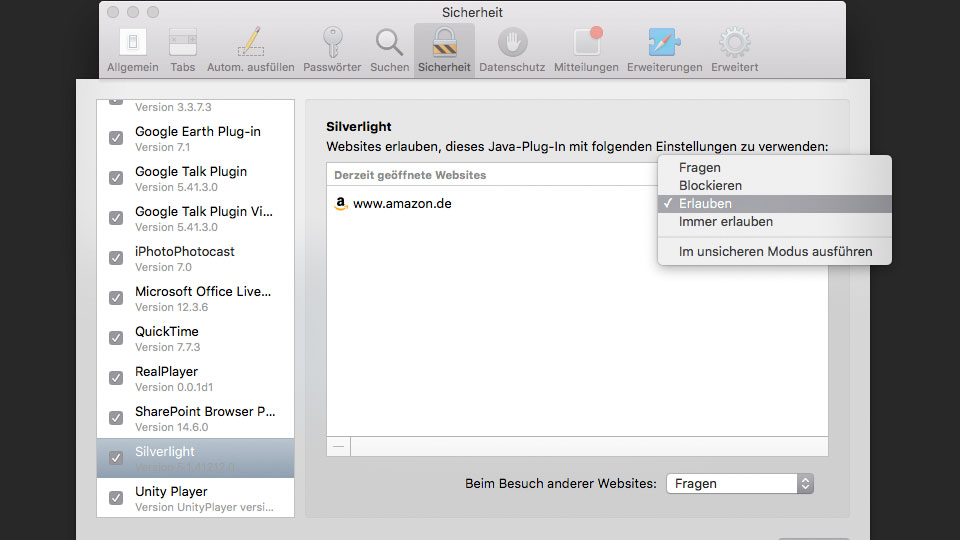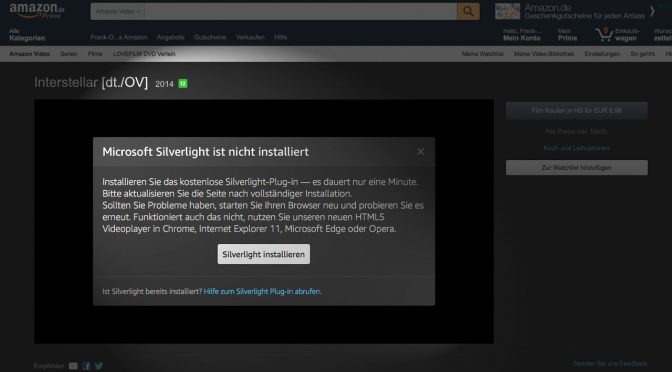Die Wiedergabe von Amazon-Videos am Computer ist immer für Überraschungen gut – weil ein extra Browser-Plug-in dafür nötig ist. Amazon verwendet Silverlight von Microsoft, um Filme und TV-Serien anzuzeigen. Oder besser gesagt: Um Raubkopien davon zu verhindern. Schließlich sollen nur zahlende Kunden in den Genuss von Prime Instant Video oder anderen Abruf-Diensten kommen.
Problem dabei: Das Silverlight-Plugin veraltet schnell und wird dann von vielen Browsern blockiert, um kein Sicherheitsrisiko darzustellen. Die Fehlermeldungen auf der Amazon-Seite sind keine große Hilfe, weil sie lediglich empfehlen, das Plug-in zu installieren. Bei einigen Browsern reicht das aber nicht, weil die Multimedia-Erweiterung außerdem aktiviert werden muss. Besonders zickig stellen sich in dieser Hinsicht Firefox und Safari an. Wer also sicher ist, dass er Silverlight bereits heruntergeladen und installiert hat, der sollte einen Blick in die Einstellungen seines Browsers werfen.
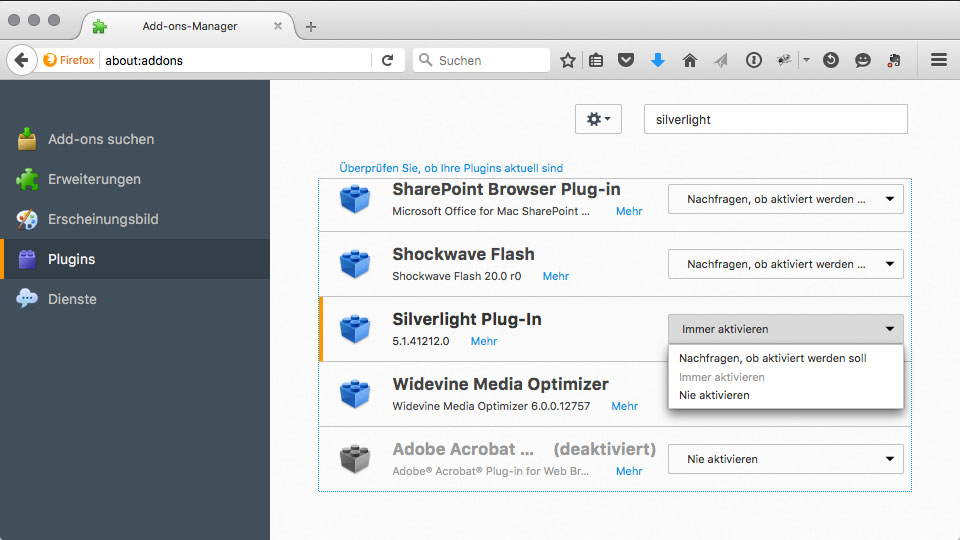
In Firefox findet sich die Option unter „Add-ons“. Sie ist über das gleichnamige Menü zu erreichen oder indem man about:addons in die Browserzeile eingibt. Im linken Fensterdrittel erscheint dann ein Untermenü. Dort Plugins auswählen und zum Eintrag Silverlight Plug-In scrollen. Hier ließe sich normalerweise auch einstellen, dass Firefox fragen soll, ob eine Webseite Silverlight ausführen darf. Nach unseren Erfahrungen funktioniert das aber in den seltensten Fällen. Immer aktiviert ist deshalb die bessere Wahl. Nach einem Browser-Neustart sollten die Amazon-Videos wie erwartet laufen.

Ganz ähnlich hat Apple die Sache in Safari geregelt. Nur dass Silverlight hier generell erst eingeschaltet werden muss. Das geschieht in den Browser-Einstellungen unter dem Eintrag Sicherheit/Internet-Plug-Ins. Ein Klick auf „Plug-In-Einstellungen“ öffnet die Liste mit installierten Browser-Erweiterungen. Darin wieder nach unten scrollen und bei Silverlight einen Haken setzen. Dann öffnet sich rechts ein Bereich, in dem die Einstellungen für einzelne Webseiten konfiguriert werden können. Wichtig: Die Amazon-Seite muss in einem Browser-Fenster geöffnet sein, sonst taucht sie hier nicht auf. Die Auswahl auf „Erlauben“ stellen und mit der Taste „Fertig“ bestätigen. Das war’s. Nun funktioniert die Wiedergabe auch mit Safari. Wenn nicht: Silverlight am besten entfernen und neu installieren. Eine Anleitung dazu gibt Amazon im Supportbereich.